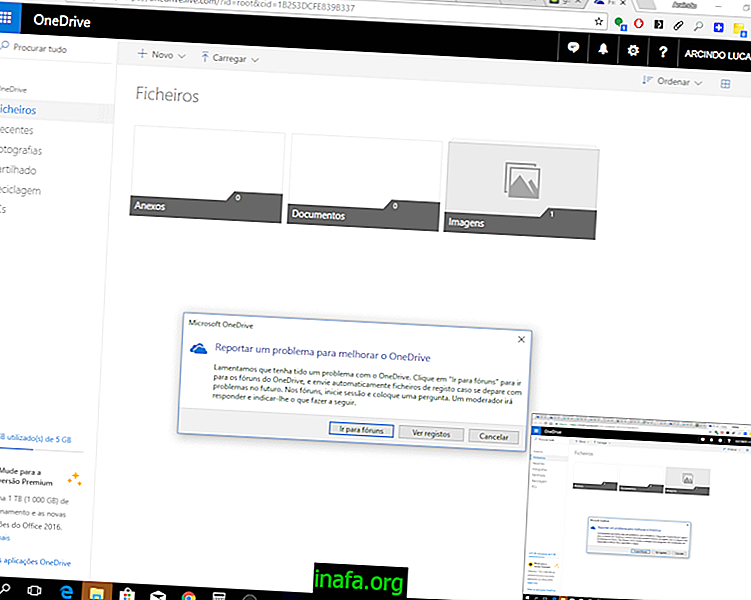11 populārākie Youtube padomi Android ierīcēm
YouTube jau var uzskatīt par lielāko alternatīvu televīzijai. Piedāvājot ikdienas seansus, vlogus, šovus un pat filmas, pasaules lielākajai video platformai var piekļūt no jebkura datora vai mobilās ierīces. Youtube operētājsistēmai Android ir daži triki, kas var uzlabot veidu, kā jūs skatāties video vai filtrēt, piemēram, parādītā satura veidus. Iepazīstieties ar dažiem labākajiem lietotnes lietošanas padomiem.
1. Uz priekšu vai atpakaļ 10 sekundes
Tā kā ikviens var publicēt videoklipus vietnē YouTube, parasti nākas sastapties ar garlaicīgiem vai laikietilpīgiem videoklipiem, it īpaši, ja mēs runājam par apmācībām. Viens veids ap to - papildus video pārslēgšanai - ir divreiz pieskarieties ekrāna labajam stūrim. To darot, video tiek uzlabots desmit sekundēs.

Alternatīvi, ja pietrūkst kāda svarīga videoklipa punkta, to pašu triku var izmantot arī, lai 10 sekunžu laikā attītu video atpakaļ. Lai to izdarītu, vienkārši divreiz pieskarieties ekrāna kreisajam stūrī.
2. Uz priekšu vai atpakaļ uz priekšu vairāk nekā 10 sekundes
Video saīsne uz priekšu vai atpakaļ var netikt iespiesta tikai 10 sekundēs. Varat konfigurēt savu lietotni lielākiem lēcieniem no 15 līdz 60 sekundēm. Lai to izdarītu, atveriet lietotni un pieskarieties sava profila attēlam.

Pēc tam pieskarieties Iestatījumi;

Izvēlieties ģenerāļus;

Dodieties uz Divreiz pieskarieties, lai meklētu ;

Atlasiet periodu, kuru vēlaties izlaist katru reizi, divreiz pieskaroties uz priekšu vai atpakaļ;

3. Atspējojiet automātisko atskaņošanu
Automātiskā atskaņošana var būt praktiska darbība tiem, kam patīk saglabāt vairākus videoklipus, kas darbojas datorā vai televizorā, vienlaikus darot kaut ko citu, vai arī vienkārši patīk skatīties videoklipus, lai nokavētu laiku. No otras puses, šī funkcija var nopietni mazināt jūsu produktivitāti, ja strādājat pie projekta vai kavējat mājas darbus. Tāpēc mēs iesakām atspējot šo funkciju, ja jums ir ierobežots laiks.
Lai to izdarītu, ieslēdziet lietotni un sāciet skatīties jebkuru video. Kad tas tiek atvērts, vienkārši pieskarieties automātiskās atskaņošanas pogai, lai to atspējotu.

4. Notīriet meklēšanas un skatīšanas vēsturi
Varat arī notīrīt meklēšanas un skatīšanās vēsturi vietnē YouTube Android. Padoms ir īpaši noderīgs, ja tuvumā esošie cilvēki izmanto jūsu tālruni, lai piekļūtu platformai, piemēram, bērni vai laulātie. Lai to izdarītu, atgriezieties YouTube iestatījumos tāpat kā 2. posma pirmajās divās darbībās. Pēc tam dodieties uz Vēsture un konfidencialitāte .

Izvēlieties opcijas Notīrīt skatīšanās vēsturi un Notīrīt meklēšanas vēsturi, lai novirzīšanas gadījumā jūsu konts būtu nulle.

5. Pārtraukt meklēšanu un skatīt vēsturi
Tajā pašā izvēlnē kā iepriekšējais vienums varat iespējot vai atspējot meklēšanas un skatīšanas vēstures pārtraukumu, kas ir ļoti noderīgi tiem, kas koplieto tālruni vai planšetdatoru. Iespējojot šīs opcijas, Youtube operētājsistēmai Android pārtrauks meklēto un skatīto videoklipu ierakstīšanu lietotnē, tas nozīmē, ka varēsit skatīties videoklipu, neiesakot līdzīgus.
Tajā pašā ekrānā Vēsture un konfidencialitāte vienkārši pārtrauciet reģistrēšanu, lai apturētu skatīšanās vēstures un Pauzes meklēšanas vēstures iespējas . Kad izmantojat lietotni, vienkārši atkārtoti iespējojiet to, un YouTube jūsu darbību atkārtoti ierakstīs žurnālos.

6. Pirms pabeigšanas atrodiet saistītos videoklipus
Ja videoklips jums nepatīk vai ir viena no garlaicīgajām pamācībām, kas nekad nenonāk līdz vietai, jums nav jāgaida vai jāizlaiž viss līdz galam, lai atrastu citus video par to pašu tēmu. Faktiskās skatīšanās laikā varat redzēt, kuri video ir saistīti, vienkārši velkot ar pirkstu pa ekrānu.

Saistītie videoklipi parādīsies ekrāna apakšā, tāpat kā zemāk redzamajā izdrukā:

7. Mainiet video kvalitāti
HD video skatīšanās ne vienmēr ir laba iespēja, īpaši, ja tas ir atkarīgs no mobilā tālruņa 3G vai mobilā datu franšīze nav pārāk plaša. Ņemot vērā, ka video skatīšanās ir viena no datu ietilpīgākajām darbībām, ideāls šajās situācijās ir samazināt video kvalitāti, lai ietaupītu naudu. Lai to izdarītu, sāciet skatīties jebkuru Youtube videoklipu Android ierīcēm un pieskarieties ikonai, lai atvērtu izvēlni, tāpat kā zemāk redzamajā ekrānuzņēmumā:

Atlasiet opciju Kvalitāte :

Izvēlieties sava video kvalitātes līmeni:

Protams, kad esat nokļuvis vietā ar stabilu Wi-Fi savienojumu, varat atkal uzlabot savu videoklipu kvalitāti, rīkojoties tāpat kā iepriekš.
8. Saglabājiet videoklipus, lai tos vēlāk skatītos
Noderīgs padoms, kad mums šķiet interesants video, bet šobrīd to nevar skatīties. Dažreiz videoklips ir pārāk garš, piemēram, mūsu rīcībā esošajam laikam. Šim nolūkam ir funkcija Skatīties vēlāk . Lai to izmantotu, atveriet YouTube videoklipu operētājsistēmai Android un pieskarieties ikonai, kas parādīta zemāk:

Pēc tam vienkārši izvēlieties Skatīties vēlāk :

Lai skatītos šajā sarakstā saglabātos videoklipus, dodieties atpakaļ uz YouTube sākuma ekrānu un pieskarieties bibliotēkas ikonai, kas atrodas ekrāna apakšējā labajā stūrī.

Izvēlieties Skatīties vēlāk;

Pieskarieties pogai Atskaņot, lai sāktu skatīties videoklipus no sava YouTube saraksta Android ierīcēm.

9. Sakārtojiet sarakstu Skatīties vēlāk
Šī saraksta lielā problēma ir tā, ka parasti saraksta apakšā tiek ievietoti nesen pievienotie vienumi. Tomēr tas nav vienīgais veids, kā to organizēt. Lai pārvietotu videoklipu, pieskarieties un turiet pārvietojamā videoklipa kreiso stūri un velciet to visur, kur vēlaties.

Vēl viens veids, kā sakārtot YouTube saglabāto video sarakstu Android ierīcēm, ir, pieskaroties Kārtot, kā redzams zemāk esošajā izdrukā:

Pēc tam vienkārši izvēlieties, kuru pasūtījumu vēlaties, un jūs varat izvēlēties starp jaunāko vai vecāko YouTube publicēšanas datumu vai datumu, kad videoklipu pievienojāt sarakstam, prioritāti piešķirot arī tam, ko pievienojāt vispirms vai pievienojat pēdējam.

10. Pievienojiet kontaktpersonas, lai tērzētu vietnē YouTube Android
Neizpaužama funkcija ir spēja uzaicināt draugus uz YouTube tērzēšanu, kur varat kopīgot videoklipus tieši no lietotnes. Lai to izdarītu, dodieties uz jebkuru videoklipu un pieskarieties kopīgošanas ikonai:

Pēc tam pieskarieties pogai Pievienot kontaktpersonas :

Visbeidzot, atlasiet, kura metode uzaicinās kādu būt par jūsu kontaktpersonu, izmantojot ielūguma saiti, kuru var nosūtīt, piemēram, izmantojot WhatsApp vai Messenger, pa e-pastu vai no jūsu kontaktu grāmatas.

11. Kopīgojiet videoklipus ar YouTube kontaktpersonām Android ierīcēm
Kad esat pievienojis kādu personu kā kontaktpersonu, varat kopīgot videoklipus, nepametot YouTube Android lietotni. Lai to izdarītu, vienkārši atveriet jebkuru video un noklikšķiniet uz kopīgošanas ikonas, kā jūs to izdarījāt pagājušajā reizē. Pēc tam vienkārši izvēlieties pievienoto kontaktpersonu.

Ievadiet ziņojumu un noklikšķiniet uz bultiņas, lai apstiprinātu sūtīšanu.

Pārbaudiet, kā ziņojums atradās Youtube for Android tērzēšanas ekrānā.

Uzziniet vairāk par Android un tās lietotnēm vietnē AppTuts!
Vai jums patika šie padomi no vietnes YouTube Youtube?
Kurš no šiem padomiem ir uzlabojis Youtube izmantošanu mobilajās ierīcēs vai planšetdatoros? Vai jums ir kādi citi padomi, ko vēlaties dalīties ar mums? Šie padomi var padarīt jūsu dzīvi vieglāku, jo īpaši, ja runa ir par mācīšanos, izmantojot YouTube videoklipus Android ierīcēm, kas ir viena no labākajām lietotnēm, ko studēt. Ko jūs domājāt par mūsu padomiem? Komentējiet ar mums un uzziniet, kā lietot tumšo tēmu vietnē YouTube Android!